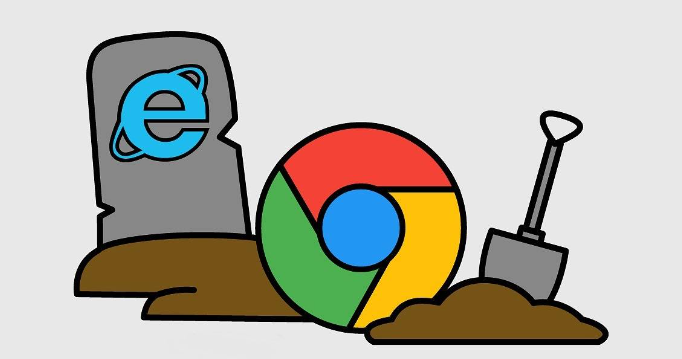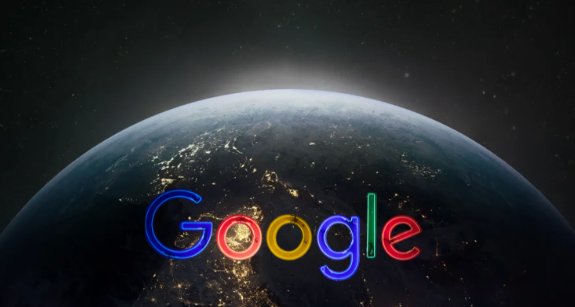google浏览器网页翻译功能详细设置及使用方法解析
时间:2025-08-03
来源:谷歌浏览器官网

打开Chrome浏览器,先将鼠标移至右上角显示三个垂直排列点的菜单按钮处点击它。在弹出的下拉菜单里选择“设置”选项,进入浏览器的配置页面。
向下滚动页面找到“高级”部分并点击展开,接着在“语言”部分点击“语言和输入设置”。勾选“使用Google翻译(建议)”选项,选择需要自动翻译的语言(如英语),保存后重启浏览器使设置生效。
访问需要翻译的网页时,若检测到当前网页语言与浏览器默认语言不同,地址栏右侧会出现地球形状的翻译图标。点击该图标或右键点击网页空白处选择“翻译成中文”(或其他目标语言),在弹出窗口中选择要将网页翻译成的语言,然后点击“翻译”按钮,整个网页就会迅速显示为所选语言版本。
若未触发自动翻译提示,也可手动操作。右键点击网页空白区域,从上下文菜单中选取“翻译到中文”,随后在弹出的对话框内确认目标语言并执行翻译指令。此外,还能通过页面右上角出现的翻译按钮进行即时转换。
用户可在“语言和输入设置”界面管理已添加的语言偏好列表。将常用语言置于顶部优先级位置,便于快速切换和调用。同时,这里也支持查看历史翻译记录等信息。
对于不需要翻译的情况,可通过相同路径关闭自动翻译功能。取消勾选“使用Google翻译(建议)”即可停止自动检测和翻译行为。若希望隐藏翻译按钮,可在翻译弹窗中选择“选项”,将当前语言设置为“从不翻译”。
通过上述步骤逐步操作,通常可以有效利用Google浏览器的网页翻译功能。每次修改设置后建议立即测试效果,确保新的配置能够按预期工作。